Apple Music 可以離線使用嗎?回答了! [2025年更新]
“Apple Music 可以離線使用嗎?”這是一個常見問題,尤其是對於新的 Apple Music 訂閱者來說。如果您最近剛訂閱了 Apple Music,您可能仍然有很多問題。 “Apple Music 可以離線使用嗎?”你一定知道答案是「是的!」。無論是否訂閱 Apple Music,都可以進行離線串流媒體播放。
用戶會非常喜歡離線流媒體功能。 它實際上有很多好處。 如果您的設備上保存了您喜愛的 Apple Music 歌曲,您可以隨時隨地流式傳輸它們,而無需擔心 WiFi 或互聯網連接。 您可以在堵車或在某處旅行時享受一些樂趣。
現在您知道「Apple Music 可以離線使用嗎?」這個問題的答案了。問題,我們現在將處理如何下載歌曲以供離線收聽的詳細過程。
文章內容 第 1 部分:Apple Music 如何透過訂閱離線使用第 2 部分. 購買後如何離線收聽 Apple Music第 3 部分:如何在沒有訂閱的情況下播放 Apple Music部分4。 概要
第 1 部分:Apple Music 如何透過訂閱離線使用
在知道「Apple Music 可以離線使用嗎?」的答案後問題是積極的。我可以離線收聽 Apple Music 嗎?現在您必須知道如何下載 Apple Music 進行離線收聽。 Apple Music 訂閱者也非常幸運,因為他們可以享受的好處之一就是能夠在離線模式下進行串流媒體播放。
下載 Apple Music 收藏夾後,您只需打開設備,戴上耳機,勾選「播放」按鈕,即可享受音樂串流時光。我們將分享如何在行動裝置以及桌上型電腦和筆記型電腦上完成下載過程。
如何下載 Apple Music 以在手機上離線收聽
Apple Music 可以在 iPhone 或其他行動裝置離線使用嗎?當然,我們中的許多人都希望在行動裝置和平板電腦上下載我們最喜歡的 Apple Music。這些設備很方便,可以帶到任何地方。如何在手機上下載Apple Music以供離線收聽?程序如下。
步驟#1。 在您的行動裝置或平板電腦上,啟動 Apple音樂應用. 查找您要下載的歌曲、專輯或播放列表,以便在離線模式下進行流式傳輸。
步驟#2。 選擇歌曲後,您會注意到“加號” 符號旁邊,這意味著它們尚未在您的圖書館中。要將它們添加到您的庫中,您只需點擊“加號“按鈕。
步驟#3。 將歌曲添加到您的音樂庫後,最初的“加號” 你看到的將被改為“帶有向下箭頭的雲圖標」。透過點擊該圖標,應用程式將開始下載過程,以便您在離線模式下使用它們。
您必須注意,如果“自動下載您裝置上的「選項」已打開,歌曲新增至您的資料庫後,將自動下載到您的可攜式裝置或電腦。看不到下載圖示。
現在,要收聽您下載的歌曲,您只需前往“我的音樂” 部分,然後轉到“電子圖書館」。您儲存的播放清單將顯示在“播放列表“ 部分。

如何下載 Apple Music 以在電腦上離線收聽
「Apple Music 可以離線使用嗎?」這個問題的答案是一件好事。問題是“是”,因為您也可以使用個人電腦執行下載過程。如何下載Apple Music在電腦離線收聽?這是您需要做的。
步驟#1。 啟動 Apple Music 應用程式或 iTunes應用程序 在您的個人計算機上。
步驟#2。 搜尋您要下載的歌曲。點選“新增”按鈕將其新增至您的庫中。
步驟#3。 每首 Apple Music 或 iTunes 歌曲旁邊都會顯示一個下載圖示。只需點擊圖示即可開始下載過程,最後儲存歌曲以供離線收聽。
若要查看 iTunes 中已儲存的歌曲,請點選「查看” 螢幕頂部區域 iTunes 選單列中的按鈕,然後點擊“僅音樂可離線使用“ 選項。
第 2 部分. 購買後如何離線收聽 Apple Music
如果您購買 iTunes 歌曲,Apple Music 可以離線使用嗎?如果您沒有訂閱 Apple Music 套餐,而只是想在離線模式下聽一些歌曲,則可以從 iTunes Store 購買歌曲。而且您還可以離線收聽 Apple Music。如果您想使用 iPhone、iPad Touch 或 iPad,可以依照以下步驟操作。
適用於 iPhone/iPad/iPod Touch
步驟1。在您的 iOS 裝置上,開啟 iTunes Store,然後點擊「音樂“按鈕。
第2步。 查找您想購買的特定歌曲或專輯並查看旁邊的價格。
步驟#3。 使用您的帳戶憑據(Apple ID 和密碼)登錄您的帳戶。
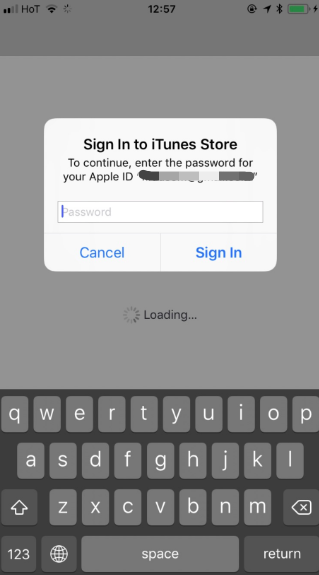
步驟4。接下來前往您的 Apple Music 應用,然後點擊“電子圖書館“ 按鈕。選擇 ”免費下載” 按鈕最終下載歌曲以供離線收聽。
蘋果(mac)系統方案
步驟1。 轉到您的 Apple Music 應用並查找您希望在離線模式下收聽的歌曲或專輯。
第2步。打 ”iTunes商店”按鈕以及歌曲旁邊的價格。您需要登入才能繼續付款。
步驟#3。現在,在您的音樂庫中找到歌曲(成功購買後),然後勾選“免費下載”按鈕儲存歌曲以供離線收聽。
前往Windows
步驟1。前往您的 iTunes 應用程式。點選“音樂”按鈕,然後按“商家“ 選項。
第2步。 查看歌曲旁邊的價格,然後登錄以繼續購買。
步驟#3。找到您喜歡下載的歌曲並點擊“免費下載”按鈕以離線模式存取歌曲。
幸運的是,“Apple Music 可以離線工作嗎?”的答案。 問題是“是”。 因此,無論您訂閱了 Apple Music 還是剛剛通過商店購買,您都可以盡情聆聽您喜歡的任何 Apple Music 歌曲。
第 3 部分:如何在沒有訂閱的情況下播放 Apple Music
Apple Music 可以離線使用嗎?是的。只有當您訂閱了有效的 Apple Music,或者您已從商店購買了商品時,上述操作才有效。如果您沒有訂閱,但仍然想在離線模式下欣賞 Apple Music 歌曲怎麼辦?別擔心,您可以信賴這樣的應用程序 TunesFun Apple Music 音樂轉檔器.
主要特點 TunesFun Apple Music 音樂轉檔器
像這樣的專業轉換器 TunesFun Apple Music 轉換器能夠 刪除 Apple Music 歌曲的 DRM 加密. 阻礙沒有訂閱的用戶訪問應用程序外的歌曲或在任何設備上播放的一件事就是這種保護。 這很好 TunesFun Apple Music Converter 可以立即擺脫這種情況。
此外,您可以處理 Apple Music 歌曲格式的轉換 必須使它們可以在使用此應用程序的任何設備或媒體播放器上播放。 除了支持 MP3 外,它還支持其他文件格式,如 FLAC、WAV、M4A 等。
該應用程序的速度相當快。 因此,您可以期望轉換後的文件立即準備好進行流式傳輸。 即使在轉換過程之後,您也可以確保保持 100% 的歌曲原始質量。 此外,還可以保留曲目的 ID 標籤。 在轉換過程中,您還可以根據需要自定義輸出配置文件設置。
當然,它有一個任何人都可以輕鬆導航的介面。點擊下面的按鈕立即免費試用!
如何下載 Apple Music 以便離線收聽 TunesFun
為了幫助您,我們在這裡提供了使用指南 TunesFun Apple Music Converter 在 Apple Music 轉換和下載方面。
步驟1。 檢查安裝要求的完整列表 TunesFun Apple Music Converter,然後繼續在電腦上安裝該應用程式。之後啟動它並開始 選擇要轉換的 Apple Music 歌曲。您可以一次處理一堆曲目,因此可以選擇多首歌曲。

步驟#2。 設定輸出設定 根據您的喜好,但請記住選擇輸出格式和要使用的輸出資料夾的重要性。

步驟3。 勾選“轉螢幕底部區域的「按鈕將觸發應用程式執行轉換過程。 DRM 刪除程式也將同時完成。

在短短幾分鐘內,您將擁有無 DRM 和轉換器軌道。 找到“Apple Music 是否可以離線工作”的答案確實讓人鬆了一口氣。 問題是肯定的。 您可以選擇您喜歡使用的任何下載選項。
部分4。 概要
我們相信您很高興發現“Apple Music 是否可以離線工作?”的答案。 問題是“是”。 如果您訂閱了 Apple Music,或者即使您沒有訂閱(通過 TunesFun Apple Music Converter 的幫助)。現在就嘗試一下吧!
發表評論